Kako im je bilo? Prelazio sam između datoteka i mapa pokušavajući malo posložiti, ukratko: za mene nemoguć zadatak. Ali sve nije izgubljeno, upravitelji datoteka već rade sve za nas, jedini problem koji imam je isti kao i uvijek u vezi s potrošnjom memorije, kako kažem ladica što manje zavisnosti to bolje.
U posljednje vrijeme postali su moderni jednostavni i jednostavni upravitelji datoteka, nikad nije previše imati alternative tradicionalnom Nautilus i Delfin, a što je bolje ako ste alternativci nisu ni više ni manje od malih uslužnih programa za terminal. Možda svi mi ovdje prisutni znamo rješenja kao što su Ranger, Vimfm, Zapovjednik izlaska sunca operativni sistem Emacs (ili je to bio uređivač teksta?), ili čak amblematični Midnight Commander; ali danas dolazim da razgovaram o tome fdclone, moj zadani upravitelj datoteka.
I zašto razgovarati o tome? Pa, iako sa uputstvom i njegovom pomoći nije baš jasno reći upotreba i praksa Izvadio sam neke od njegovih funkcionalnosti koje tamo nisu napisane. A ako govorimo o dokumentaciji, to je prilično malo (i za kraj na japanskom), zato me i ohrabruju podijelite ono što sam naučio od njega. Zanimljiva činjenica je da je težak nešto više od 500kb već instaliranog.
Malo istorije
fdclone je efikasan i mali upravitelj datotekama, kao što naziv govori, FD besplatni klon, upravitelj datoteka napisao atsushi idei za DOS vrlo popularan tamo u Japanu. Ime mu dolazi od fraze "File & Directory" (datoteka i direktorij), a razvija se od godine 1995. Ako softver ima tako dug životni ciklus, jer nešto mora biti.
Instalacija
Prije nego što zaboravim, načini instaliranja FDclonea su svi poznati. Obično u spremištima vaše omiljene distribucije sa imenom «fdclone«, U slučaju Ubuntu / Debian i derivata instalira se putem APT-a.
apt-get install fdclone
Da biste ga pokrenuli, jednostavno otvorite terminal i upišite fd.
U praksi
Njegov izgled je sličan menadžerima te vrste u tekstu, to jest, a popis naših datoteka prema trenutnom direktoriju, neki «gumbi» s najčešćim radnjama na dnu. Malo niže je statusna traka, koji prikazuje kratki opis odabrane stavke kao što su vlasnik, dozvole, puno ime, datum izrade i ukupna težina.
Sučelje je čisto, rješava sve osnovne zadatke prečice na tastaturi, najčešće korišteni su:
↑: Gore
↓: dolje
◂: Lijevo
Right: Tačno
1: Prikaži datoteke u koloni
2: Prikažite datoteke u dva stupca
3: Prikažite datoteke u tri stupca
5: Prikaži datoteke u pet stupaca
Kartica: Odaberite datoteku
Razmak: Odaberite datoteku i pomaknite se prema dolje.
Ctrl + Esp: Odaberite i pomaknite se na stranicu
Početna / +: Odaberite sve
Povratni prostor: Natrag
\: Premjesti se u osnovni direktorij.
l: Idite na, promijenite trenutni direktorij.
x: Pokrenite binarnu datoteku.
c: Kopiraj
d: Izbriši
r: Preimenujte datoteku.
f: Potražite datoteku.
t: Prikazuje stablo mapa.
e: Uredite pomoću definisanog uređivača.
u: Raspakirajte pomoću FD dekompresora.
a: Promijenite svojstva datoteke.
i: Trenutne informacije o tvrdom disku, raspoloživi prostor, ukupna težina itd.
m: Premjestite datoteku ili direktorij.
D: Izbrišite direktorij.
p: Stisnite datoteku ili više datoteka pomoću FD kompresora.
k: Stvori direktorij.
h: Prikazuje mali prostor za izvršavanje naredbe.
F: Pretražujte rekurzivno.
/: Nova «kartica», razdvaja zaslon na dva dijela.
W / N: Mijenja veličinu trenutne "kartice".
K: Zatvorite «karticu»
^: Promijenite "karticu".
E: Otvorite tablu sa postavkama.
Enter: Pozovite pokretač naveden u .fd2rc datoteci
?: Otvara pomoć
Oni su u potpunosti prilagodljivi i možemo ih promijeniti na kartici Prečice na tastaturi ploča preferencije by FD.
Panel Preferences.
Da biste mu pristupili, samo pritisnite E, tabla s preferencijama nije ništa drugo doli "grafički" alat koji nam omogućava lakšu manipulaciju .fd2rc konfiguracijskom datotekom.
Podijeljeno je u 7 kartica s različitim funkcijama:
varijable
Kao što naziv govori, ova kartica rukuje izgledom i ostalim funkcijama koji nisu aktivirani prema zadanim postavkama u FD. Ovdje se jezik mijenja u «Jezik«, Promijenio sam ga u engleski, iako sam imao podršku UTF-8 To će učiniti samo za prikaz japanskog kanjija i prikaz poruka na tom jeziku.
engleski SJIS EUC 7bit-JIS 8bit-JIS ISO-2022-JP UTF-8
Također sam promijenio Ulazni kod y el fnamekcode UTF8. Također bih želio zadržati datoteke koje su skrivene, a zatim u Displaymodeu promijenite u dotfile: nevidljive, možete ih sakriti ili prikazati pritiskom na H.
Ne sviđaju vam se zadane boje? Promijenite ih u ansipalette, aktivirajte ih prije u Ansicolor, važeća opcija.
U Vrsta sorte Morate promijeniti način sortiranja datoteka, bilo po imenu, tipu, datumu izrade ili veličini. Naručio sam ih po imenu i promijenio u fileName (gore). Automatsko ažuriranje koristi se za definiranje vremena (u sekundama) koje želite proteći da bi FD ažurirao trenutni direktorij, ostavio sam ga na 0.
con sizeinfo prikazuje ukupan broj datoteka i njihovu težinu na trenutnom tvrdom disku, kao i slobodni prostor na njemu, sve iizraženo u kilobajtima. Kliknite na valjano ako ga želite aktivirati, bit će prikazano ispod naslovne trake.
En minfilename bit će izmijenjen kako bi se promijenio veličina znaka koristi se za prikaz imena odabrane datoteke, imam ga za 20.
Vjerovatno želite promijeniti zadani uređivač teksta u urednik ovo je izmijenjeno. Uređivač teksta možete koristiti u tekstualnom načinu ili grafički poput Leafpada. Da bi se ovo pokrenulo kao nezavisni proces iz FD-a poziva se ovako:
(leafpad %C &> /dev/null &)
Promjena "listić»Po imenu vašeg grafičkog urednika.
I na kraju, nedostaje vam traka napretka dok kopirate ili premještate datoteke?. FD ima a, u Progressbar opciji valjana; iako nije toliko razmetljiv kao njegovi grafički kolege, posao dobro obavlja.
Prečice na tastaturi
Ova kartica odgovara prečacima, možete modificirati zadane i dodijeliti im druge funkcije. Svi su navedeni u priručniku, pa pogledajte.
Trenutno želim dodati novu, hajde Novi ulaz i FD će tražiti od nas da pritisnemo tipku kako bismo joj dodijelili novu funkciju, koristio sam g. Budući da me ne zanimaju druge funkcije, prešao sam direktno na njih Korisničko definiranje, i napisao sam ovo:
(gimp %C &> /dev/null &)
Koji će otvoriti odabranu datoteku u Gimpu pritiskom na «g«. Također sam promijenio tipku za prebacivanje između kartica u «n«, Kojem sam dodijelio varijablu NEXT_WINDOW.
Mapa tipkovnice
Ovdje se mijenjaju funkcijske tipke poput F1, F2, F4, Enter, Backspace, Delete itd. Također možete promijeniti strelice smjera, možda za poznate HJKL u stilu Tamnica puzati. Ostavio sam ih kakve jesu.
Lanseri
Moj omiljeni dio postupka postavljanja je ovo bez sumnje. Bacači nisu ništa drugo do aplikacije povezane s našim datotekama, ovisno o njihovoj ekstenziji.
Na primjer, datoteka s txt nastavkom otvorit će se u Leafpadu, png u Mirageu, video u mp4 u Mplayeru itd. Svakako s ovim moramo obaviti posao, pa idemo na New Entry i dodamo one koji se čine najprikladnijima, FD će tražiti od nas proširenje datoteke i redoslijed koji će se izvršiti kada damo Intro.
U ovom primjeru, koristeći formate slika.
.png (fajl fajl% C &> / dev / null &)
.gif (fajl fajl% C &> / dev / null &)
.xcf (gimp% C &> / dev / null &)
.jpg (fajl fajl% C &> / dev / null &)
.jpeg (fajl fajl% C &> / dev / null &)
.svg (fajl fajl% C &> / dev / null &)
.xpm (fajl fajl% C &> / dev / null &)
.JPG (fatamorgana% C &> / dev / null &)
To čini slike otvorenima pomoću Mirage i .xcf datoteka u Gimpu. Možda sada želite povezati svoje dokumente sa svojim uredskim paketom, omiljenim video zapisima ili svojim radnim projektima, uzmite si vremena.
FD kompresor / dekompresor
FD kompresor i dekompresor još su jedan alat koji me tjera da ga koristim. Zaista ovisi o drugim uslužnim programima poput Zip, Bzip, Bzip2 itd. Dakle, moramo ih instalirati. Omogućuje nam i kretanje kroz komprimirane datoteke, kao i komprimiranje i dekompresiju.
Da biste koristili dekompresor, potrebno je samo odabrati željenu datoteku, pritisnuti u i napišite željenu adresu na koju želimo smjestiti datoteke. Da biste komprimirali, potrebno je samo prethodno odabrati naše datoteke i mape
i pritisnite p, napišemo ime datoteke i njezinu ekstenziju, kad uvodimo, sačekat ćemo da je završi sa sažimanjem; i to je to, nema frke.
U NewEntry možete definirati više vrsta formata za pohranu, dodao sam za .7z i .emerald datoteke.
.emerald tar cf -% T | gzip -c>% C gzip -cd% C | tar xf -% TA
.7z p7zip% C p7zip -d% C
Gdje prva naredba odgovara onoj koja se koristi za komprimiranje, a druga za dekompresiju.
Disk DOS
Ovaj dio je namijenjen definiranju lokacije disketni pogon, i naravno ako postoji. Budući da je nemam, ostavio sam je kakva je.
Spremi
Ovdje se držimo izvršene promjene u .fd2rc datoteci i imamo nekoliko mogućnosti:
Otkaži / Otkaži: Zanemarite izvršene promjene i vratite prethodne postavke.
Clear / Clean: Vraća sve promjene izvršene do danas i vraća ih na zadane vrijednosti.
Load / Load: Učitava postavke iz postojeće .f2drc datoteke.
Spremi / spremi: Spremite promjene napravljene u trenutnoj datoteci.
Prepiši / Prepiši: Prepiši promjene postojeće datoteke.
Bez obzira na to je li spremili, FD će nas pitati koju varijablu treba ažurirati, a nakon što se to učini, promjene će biti spremne za upotrebu.
Datoteka .fd2rc
To je općenita konfiguracijska datoteka i u njoj se odražavaju promjene izvršene pomoću ploče Preferences. Nakon što napravite sve ove konfiguracije, trenutna datoteka bi trebala izgledati poput moje, možda biste željeli dodati ili poboljšati neke od njezinih funkcija:
# configurations by customizer
# definicija varijabli ljuske
NAČIN PRIKAZIVANJA = 7
ADJTTY = 1
ANSICOLOR = 1
TMPDIR = / dom / maxwell
TMPUMASK = 077
JEZIK = C
INPUTKCODE = es_MX.UTF-8
FNAMEKCODE = es_MX.UTF-8
LUŠKA = / bin / bash
# definicija pokretača
pokrenite .zip "unzip -lqq" -f "% s% m-% d-% y% t% * f"
lansiranje .Z "zcat% C |"
pokrenite .gz "gzip -cd% C |"
pokrenite .bz2 "bzip2 -cd% C |"
pokrenite .deb «ar p% C data.tar.gz | gzip -dc | tar tvf -» -f «% a% u /% g% s% y-% m-% d% t% f»
pokretanje .rpm "rpm2cpio% C | cpio -tv" -f "% a% x% u% g% s% m% d% y% f"
# definicija pokretača
pokretanje .png "(fajl fajla% C &> / dev / null &)"
pokrenite .gif "(fajl fajl% C &> / dev / null &)"
pokretanje .jpg "(fajl% C &> / dev / null &)"
pokrenite .jpeg "(fajl fajl% C &> / dev / null &)"
pokrenite .svg "(fajl fajl% C &> / dev / null &)"
pokrenite .xpm "(fajl fajl% C &> / dev / null &)"
pokrenite .JPG "(fatamorgana% C &> / dev / null &)"
# definicija pokretača
pokrenite .flv "(vlc% C &> / dev / null &)"
pokrenite .avi "(vlc% C &> / dev / null &)"
pokrenite .av "(vlc% C &> / dev / null &)"
pokretanje .AVI "(vlc% C &> / dev / null &)"
pokrenite .mp4 "(vlc% C &> / dev / null &)"
pokrenite .mpg "(vlc% C &> / dev / null &)"
pokrenite .3gp "(vlc% C &> / dev / null &)"
pokrenite .MPG "(vlc% C &> / dev / null &)"
pokrenite .wmv "(vlc% C &> / dev / null &)"
pokrenite .mpeg "(vlc% C &> / dev / null &)"
pokrenite .webm "(vlc% C &> / dev / null &)"
pokrenite .rmvb "(vlc% C &> / dev / null &)"
pokretanje .WMV "(vlc% C &> / dev / null &)"
pokrenite .mov "(vlc% C &> / dev / null &)"
pokrenite .part "(vlc% C &> / dev / null &)"
pokrenite .MOV "(vlc% C &> / dev / null &)"
pokrenite .mkv "(vlc% C &> / dev / null &)"
# definicija pokretača
pokrenite .abw "(abiword% C &> / dev / null &)"
# definicija arhivatora
arhiva .zip "zip -q% C% TA" "raspakovati -q% C% TA"
arch .deb "jasno; echo ERROR; false »« ar p% C data.tar.gz | gzip -dc | tar -xf -% TA »
arch .rpm «jasno; echo ERROR; false »" rpm2cpio% C | cpio -id% TA "
# dodatne konfiguracije po prilagodbi
# definicija varijabli ljuske
PROGRESSBAR = 1
# definicija pokretača
pokrenite .html "(midori% C &> / dev / null &)"
pokrenite .xcf "(gimp% C &> / dev / null &)"
pokrenite .txt "(leafpad% C &> / dev / null &)"
pokrenite .theme "(leafpad% C &> / dev / null &)"
# definicija pokretača
pokrenite .pdf "(epdfview% C &> / dev / null &)"
# definicija varijabli ljuske
SORTTYPE = 201
# dodatne konfiguracije po prilagodbi
# definicija varijabli ljuske
UREDNIK = »(listova% C &> / dev / null &)»
# dodatne konfiguracije po prilagodbi
# definicija vezivanja ključa
veži g "(gimp% C &> / dev / null &)"
# definicija pokretača
pokrenite .gba "(mednafen% C &> / dev / null &)"
pokrenite .gb "(mednafen% C &> / dev / null &)"
pokrenite .nes "(mednafen% C &> / dev / null &)"
# dodatne konfiguracije po prilagodbi
# definicija varijabli ljuske
MINFILENAME = 20
# dodatne konfiguracije po prilagodbi
# definicija arhivatora
arch .emerald "tar cf -% T | gzip -c>% C" "gzip -cd% C | tar xf -% TA"
# dodatne konfiguracije po prilagodbi
# definicija vezivanja ključa
veži n NEXT_WINDOW
A ovim ćemo dobiti vrlo cjelovit upravitelj datoteka, i u mom slučaju savršenu zamjenu za Thunar ili Tux Commander, za manje resursa i gotovo jednako funkcionalan kao ovi. Preostalo je samo dodati ga u grafički pokretač ili prečicu na tastaturi. U iceWM-u koristim ovo u datoteci ključeva:
key "Alt+Ctrl+f" lxterminal -t FDclone -e fd
Na kraju, ostavljam vam ovaj konfigurirani snimak zaslona FDclone.
Datoteke i direktoriji.
Sa ovim se ovo završava "Kućni priručnik" od FDclone. Ako želite poslati prijedlozi, izvještaji o greškama i bilo koji komentari možeš ti to ovdjeSamo trebate popuniti obrazac za registraciju i pretplatiti se na mailing listu fdclone (na japanskom). Jedino što mi se ne sviđa kod FD je što ne prepoznaje akcente ili "eñes", a neke datoteke pokazuju neobične znakove, ali rijetko koristim akcente u imenima datoteka, a ako imate engleska tastatura možete previdjeti taj detalj.
Nadam se da ćete ovim putem izvući maksimum iz ovog alata i to s vremenom Bio sam iznenađen Vidjevši sve što može Ako imate savjete ili trikove o njegovoj upotrebi, ne ustručavajte se podijeliti ih. Svakako neko hvala vam.
Pa, to je to za danas. Želim vam izvrstan vikend i izvinjavam se zbog svog odsustva jer sam zauzet domaćim zadacima i drugim stvarima ( kraul turnir To je domaća zadaća?).
Ahem, opet i malo!

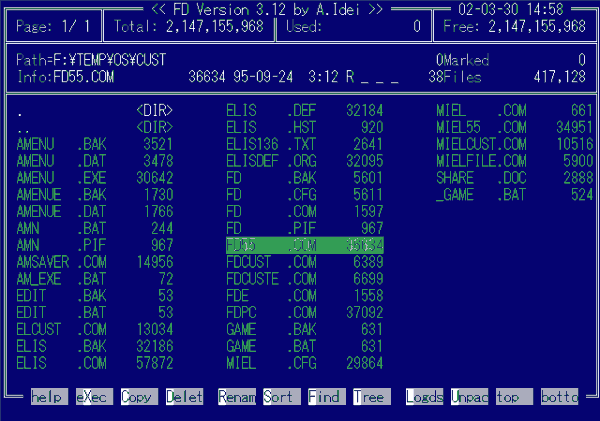
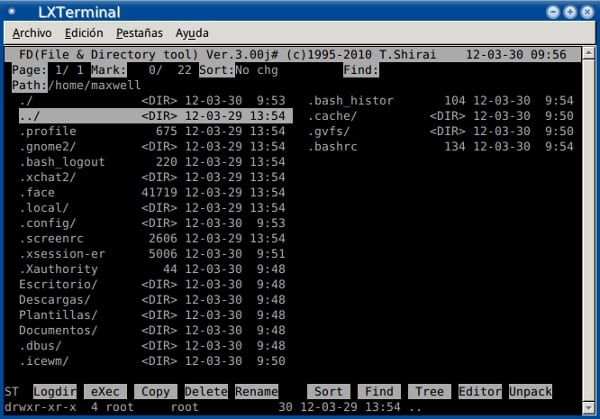
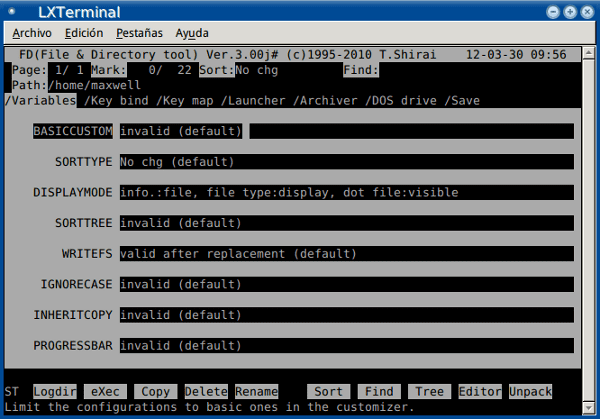
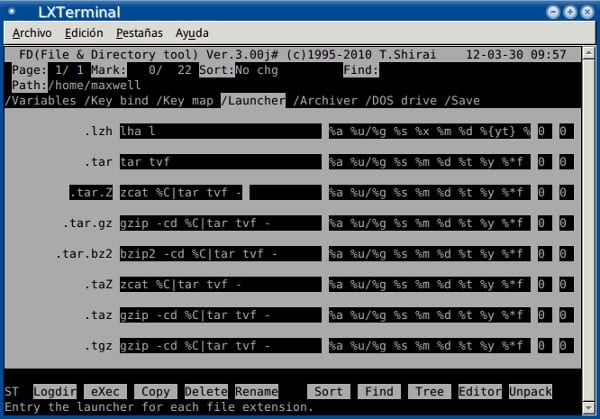
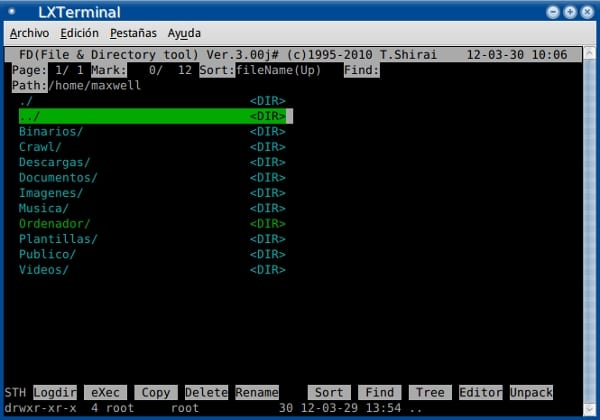
Odličan unos, uzet ću vremena da ga pročitam 😉
Maxwell, osim kriterija ovisnosti, biste li mogli ukratko spomenuti koje ste prednosti primijetili u ovom upravitelju datotekama u odnosu na MC?
U mom se slučaju čini lakšim za upotrebu, osim što zahvaljujući konfiguracijskoj datoteci možete staviti i složenije naredbe, dajući vam primjer, u datoteku koju sam već davno vidio vidio sam onu u kojoj su povezali uslužni program smeća sa dugmad za brisanje; To ih je natjeralo da odu u smeće umjesto da ih izbrišu. Ili neki drugi način na kojem su napravili svaki put kada uđete i otvorite datoteku koja je imala zvuk (putem ogg123).
Smatram da je prilagodljiviji od MC-a, osim tema u boji.
Pozdrav.
Oh, a gdje su ikone?
Budući da sam upravitelj datoteka u tekstualnom režimu, normalno je da nema ikone, ja sam jedan od onih koji misle da su ikone nepotrebno zlo, zato koristim FDclone.
Pozdrav.
maxwell (ne postoji hrpa s tim imenom?) ne moraš biti "toliko formalan". Bila je to šala povremeno se nasmijati od budućih komentatora, ništa više. Primijetite upotrebu izraza "ay!" kao da boli ili u navodnom slučaju zbunjenosti.
Razumijem što govorite, nevolja je u tome što ne možete dati ton ironije spisima kao što biste to učinili da ste to izrazili usmeno. Obećavam da ću pročitati prije komentara kako bih mogao shvatiti takvu šalu.
Hvala na pojašnjenju.